Page 1

Deutsch
Benutzerhandbuch
LG CLOUD V SERIEN BOX
Bevor Sie das Produkt zum ersten Mal verwenden, lesen Sie diese
Sicherheitsinformationen bitte aufmerksam durch.
LG Cloud V Serien Box Modell Liste
CBV42
www.lg.com
Page 2
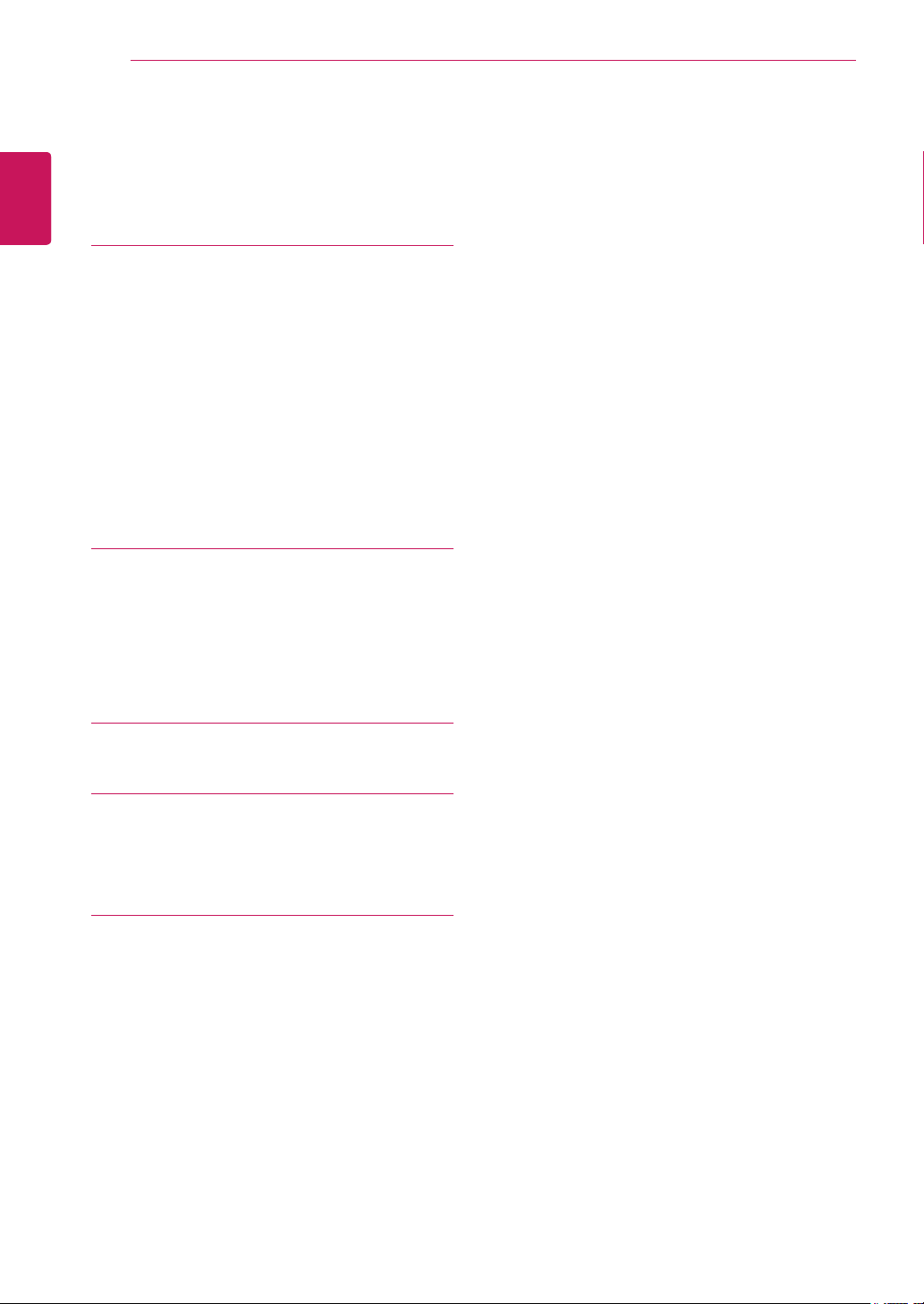
Inhaltsverzeichnis
2
Deutsch
DEU
INHALTSVERZEICHNIS
3 MONTAGE UND
VORBEREITUNG
3 Produktkomponenten
4 Beschreibung der Komponenten und
Tasten
5 Produkt Installation
5 - Verwendung in horizontaler Position
5 - Verwendung in senkrechter Position
5 - Montage auf der Rückseite des
Monitors
6 ANSCHLIESSEN VON LAN-/
PERIPHERIEGERÄTEN
6 - LAN-Verbindung
6 - DisplayPort-Verbindung
7 - Erweiterten Monitor Anschließen
7 - Anschließen von Peripheriegeräten
9 FEHLERBEHEBUNG
10 PRODUKTSPEZIFIKATION
10 Betriebsanzeige
11 VERWENDEN DER CLOUD-
LÖSUNG
Page 3
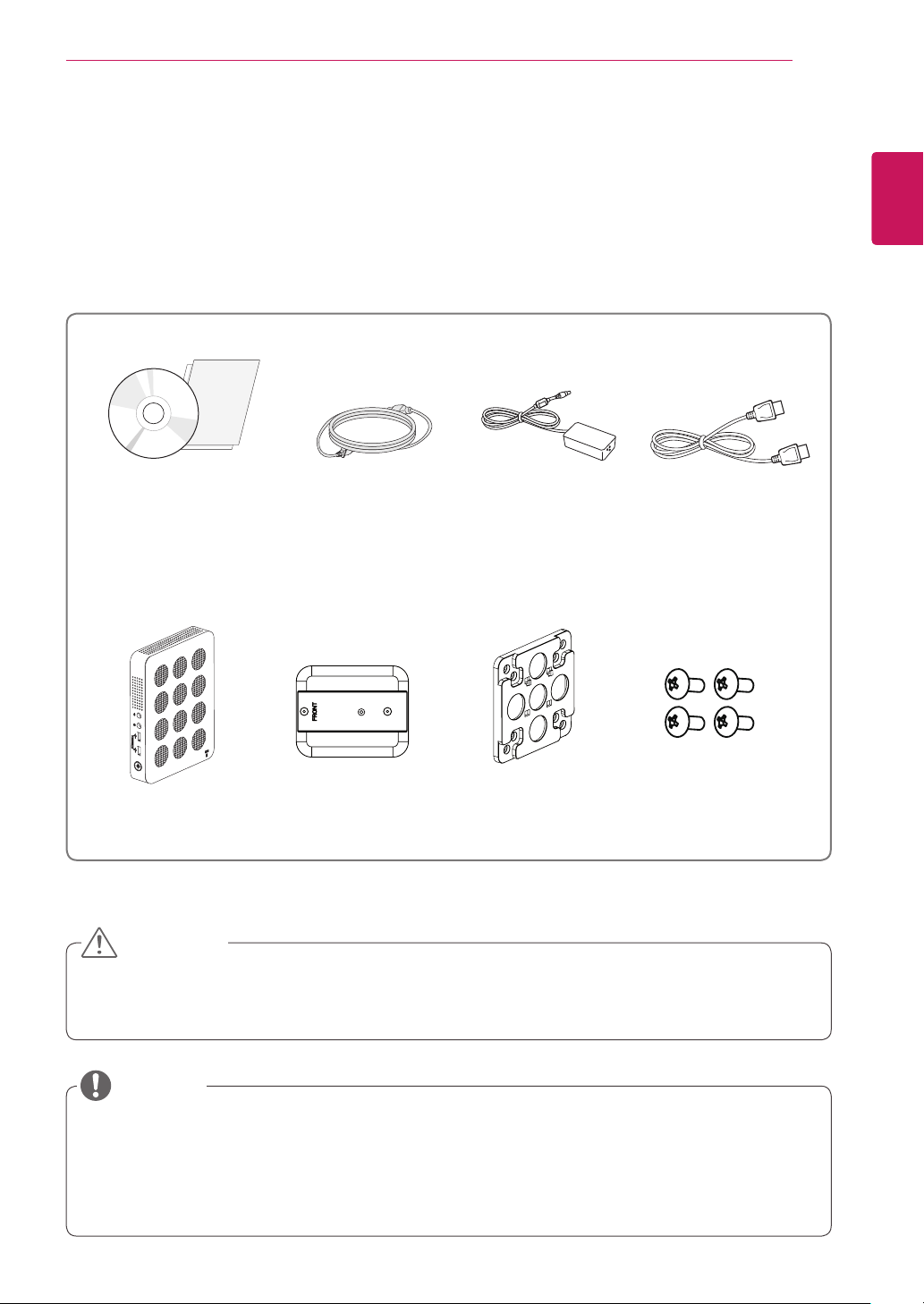
Montage und Vorbereitung
3
MONTAGE UND VORBEREITUNG
Produktkomponenten
Prüfen Sie, ob alle Komponenten enthalten sind, bevor Sie das Produkt verwenden. Sollten Komponenten
fehlen, wenden Sie sich an den Händler, bei dem Sie das Produkt gekauft haben. Beachten Sie, dass das
Produkt und die Komponenten möglicherweise von den folgenden Abbildungen abweichen können.
StromkabelCD / Karte DisplayPort KabelNetzstecker
Deutsch
DEU
Hauptaggregat Ständerplatte Auflagerbock 4 Schrauben
ACHTUNG
Verwenden Sie nur einen zugelassenen LG Netzadapter.
y
Schäden, die durch andere Netzadapter verursacht werden, sind von der Garantie nicht abgedeckt.
y
HINWEIS
Beachten Sie, dass die Komponenten möglicherweise von den folgenden Abbildungen abweichen.
y
Bei den in dieser Bedienungsanleitung veröffentlichten Informationen und technischen Daten können
y
im Rahmen von Produktverbesserungen ohne vorherige Ankündigung Veränderungen auftreten.
Die optionalen Zubehörteile können Sie in einem Elektronikfachgeschäft, in einem Online-Shop oder
y
bei dem Einzelhändler, bei dem Sie das Produkt gekauft haben, erwerben.
Page 4
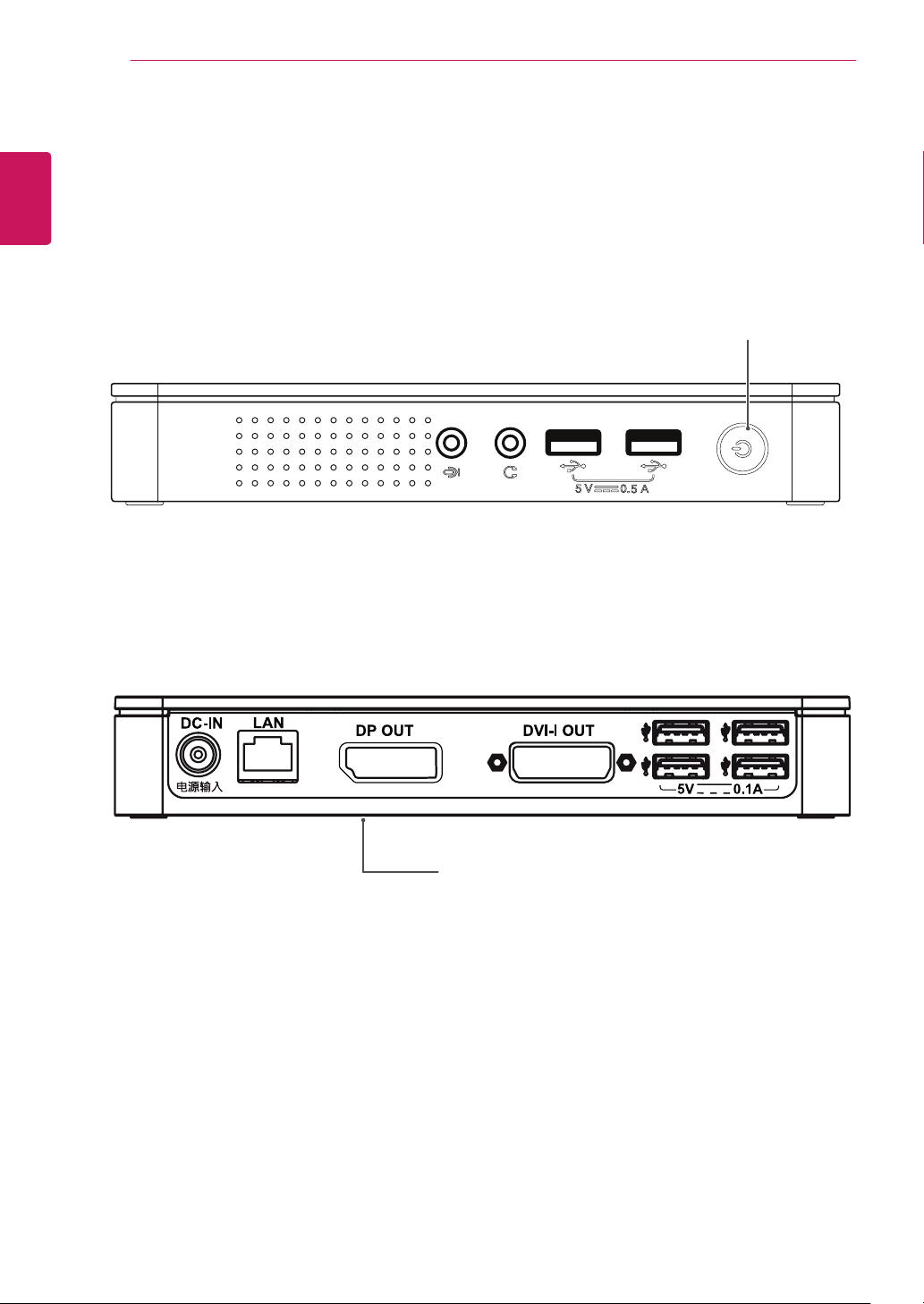
Deutsch
DEU
Montage und Vorbereitung
4
Beschreibung der Komponenten und Tasten
Vorderseite
Betriebsanzeige &
Taste power
On: Anschalten
y
Off: Ausschalten
y
Rückseite
Eingangsanschlüsse
Page 5
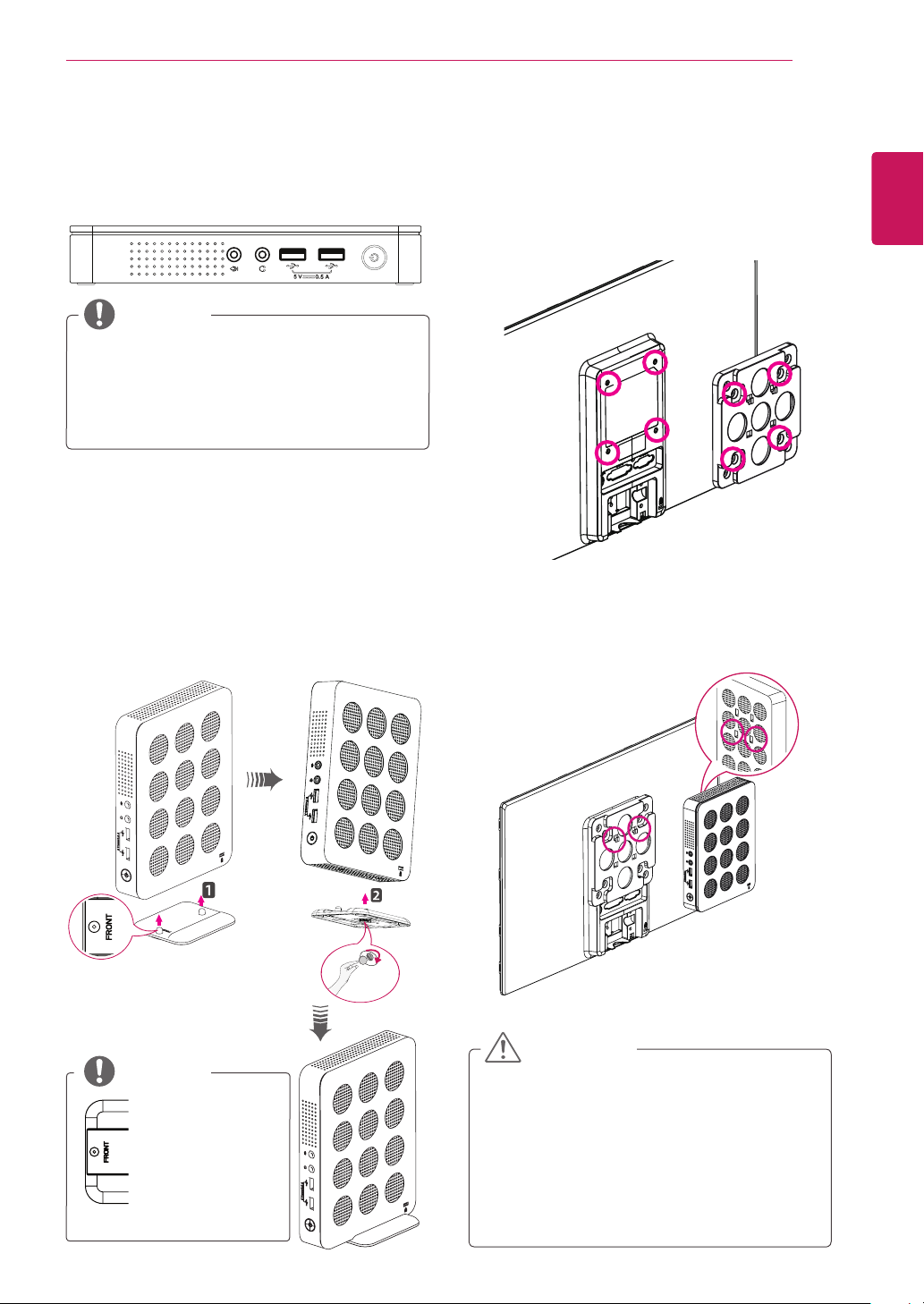
Montage und Vorbereitung
5
Produkt Installation
Verwendung in horizontaler Position
HINWEIS
Wenn dieses Produkt mit auf dem Kopf
y
stehender Position verwendet ist, kann es
nicht richtig funktionieren.
Verwenden Sie das Produkt mit Kensing-
y
ton-Schloss nach oben.
Verwendung in senkrechter Position
Befestigen Sie die Stütze auf dem unteren
1
Ende des Produktes wie unten dargestellt.
Verwenden Sie eine Münze, um die Schrau-
2
be im Uhrzeigersinn zu drehen und die
Ständerplatte zu sichern.
Montage auf der Rückseite des Monitors
Befestigen Sie den Auflagerbock auf der
1
Rückseite des Monitors mit 4 Schrauben wie
unten gezeigt.
Setzen Sie das Produkt auf zwei Laschen wie
2
unten gezeigt.
Montieren Sie das Produckt indem die untere
zwei Löcher aus 4 Löchern auf dem Produkt
fluchten.
Deutsch
DEU
HINWEIS
Befestigen Sie
y
die Stützefüße
auf dem Stütze Scharnier mit
ihrem vorderen
Teil nach vorne.
ACHTUNG
Das Produkt darf nicht auf manche Monito-
y
ren mit Auflagerbock montiert werden.
- In diesem Fall, benutzen Sie das Produkt in
der horizontaler oder senkrechter Position.
Beim Anschluss der Peripheriegerät nach
y
Montage des Produkts auf dem Monitor,
stellen Sie sicher, Produckt ist zu halten.
Page 6
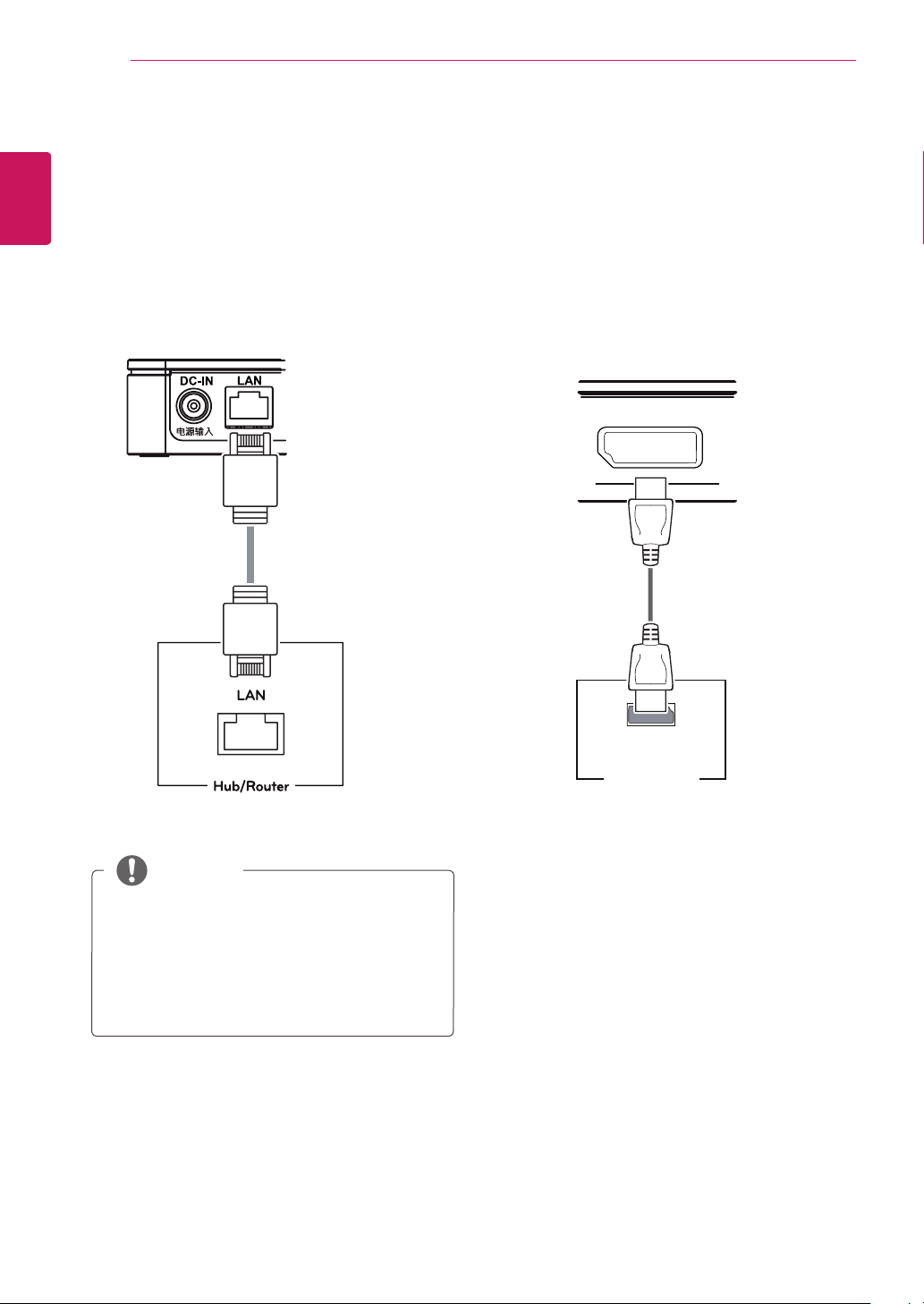
Anschließen von LAN-/Peripheriegeräten
DP OUT
DP IN
MONITOR 1
DP OUT
DP IN
MONITOR 1
6
Deutsch
DEU
ANSCHLIESSEN VON LAN-/
PERIPHERIEGERÄTEN
LAN-Verbindung
Schliessen Sie den Router oder Schalter an den
Monitor an, mit einem LAN Kabel wie unten dargestellt.
DisplayPort-Verbindung
Digitale Videosignale wird an den Monitor übertragen. Verbinden Sie das Produkt mit DisplayPort
Kabel wie unten gezeigt.
y
y
y
HINWEIS
Das LAN-Kabel ist separat erhältlich.
Folgender LAN-Kabeltyp kann verwendet
werden: Standard: IEEE 802.3 ETHERNET
Schließen Sie den LAN Kabel und Peripheriegerät an, um den CITRIX cloud Monitor zu
benutzen.
Page 7

Anschließen von LAN-/Peripheriegeräten
DP OUT
DP IN
MONITOR 1
7
Erweiterten Monitor Anschließen
Digitale Videosignale wird an den Monitor übertragen. Verbinden Sie das Produkt mit DVI Kabel wie
unten gezeigt.
Anschließen von Peripheriegeräten
Schliessen Sie periphere Geräte zum Monitor an,
mit USB-, Mikrofon- und Kopfhöreranschlüsse.
Vorderseite
Deutsch
DEU
HINWEIS
Wenn das Main/Sub Bildschirm geändert
y
wurde,nach der erweiterte Monitor angeschloßen wurde, kann das Main/Sub in Setup
geändert werden.
ACHTUNG
Schließen Sie das Eingangs-
y
kabel an, und straffen Sie es in
Pfeilrichtung. Um eine Trennung
zu vermeiden, sichern Sie das
Kabel gut.
HINWEIS
Wenn Sie das Netzkabel an die Steckdose
y
anschließen, verwenden Sie eine geerdete
(3-Löcher) Multi-Steckdose oder eine geerdete Steckdose.
DVI Kabel ist nicht in den Grundkomponent-
y
en erhalten. Verwenden Sie das mit Monitor
angelieferte DVI Kabel oder Standard-DVIKabel.
Rückseite
Page 8
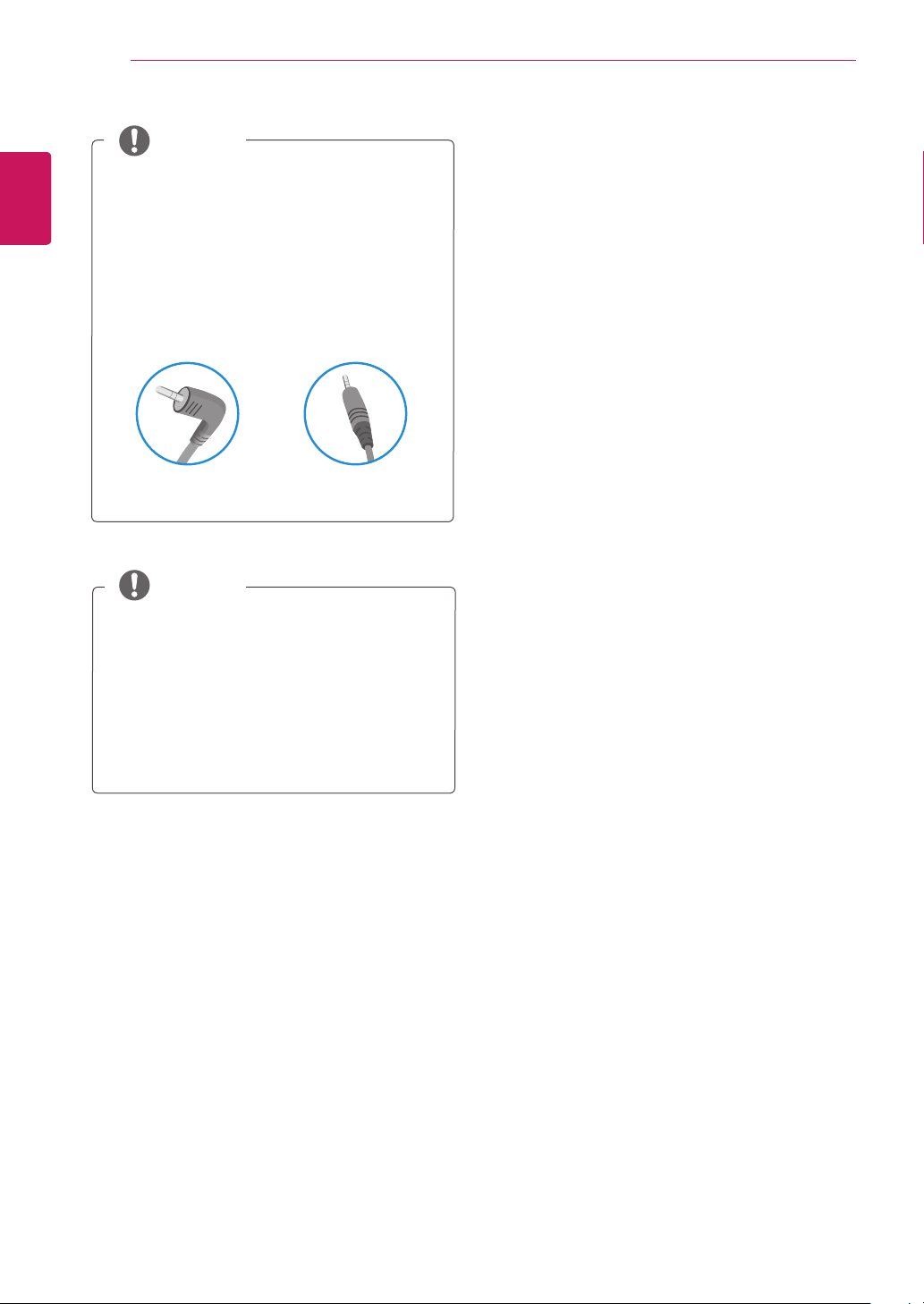
Anschließen von LAN-/Peripheriegeräten
8
Deutsch
DEU
HINWEIS
Peripheriegeräte sind separat erhältlich.
y
Die USB Anschlüße können verwendet
y
werden, um die Tastatur, Maus, und andere
USB geräte anzuschlißen.
Für einen Winkelstecker Kopfhörer/Mikro-
y
phone, ist es schwer mit einer Peripheriegerät anzuschließen, also verwenden Sie eine
gerade Typ.
Winkeltyp Gerader Typ
HINWEIS
Die Cloud-Server-Einstellungen können die Leis-
y
tung von Kopfhörer, Ohrhörer oder Lautsprecher
abhängig vom angeschloßenen Cloud Server
beeinflußen.
Die Cloud-Server-Einstellungen können die
y
Funktionen oder Geschwindigkeit eines spezifischen USB Speichergeräts abhängig vom
angeschloßenen Cloud Server beeinflußen.
Page 9
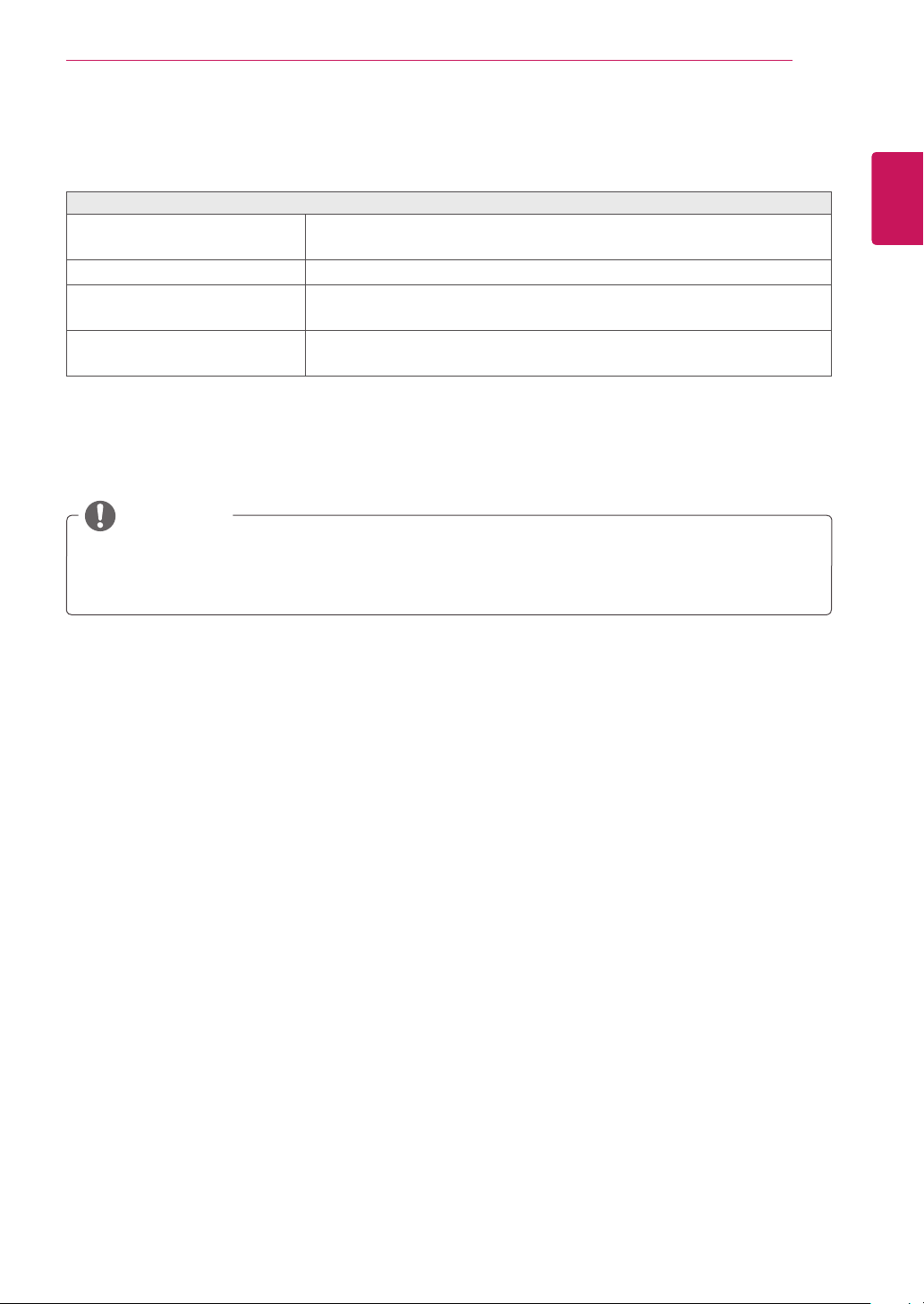
Fehlerbehebung
9
FEHLERBEHEBUNG
Auf dem Bildschirm wird nichts angezeigt.
Ist der Stromanschluss vom Box
eingesteckt?
Leuchtet die Betriebsanzeige?
Zeigt die Power-Anzeige die Rot?
Sind das Box und der Monitor mit
dem Signalkabel angeschloßen?
y Überprüfen Sie, ob das Netzkabel richtig an die Steckdose ange-
schloßen ist.
Prüfen Sie die Betriebsanzeige.
y
y Stellen Sie die Heilligkeit und den Kontrast des angeschloßenen Mo-
nitor ein.
y Überprüfen Sie, ob der Monitor und das Box richtig mit DVI Kabel
oder DisplayPort Kabel angeschlßen sind.
HINWEIS
Dies Box Typ Produkt wird zum Anschluß an den Monitor verwendet.
y
Wenn der Monitor nicht normal arbeitet, kann das Bildschirm nicht richtig anzeigen.
y
Deutsch
DEU
Page 10
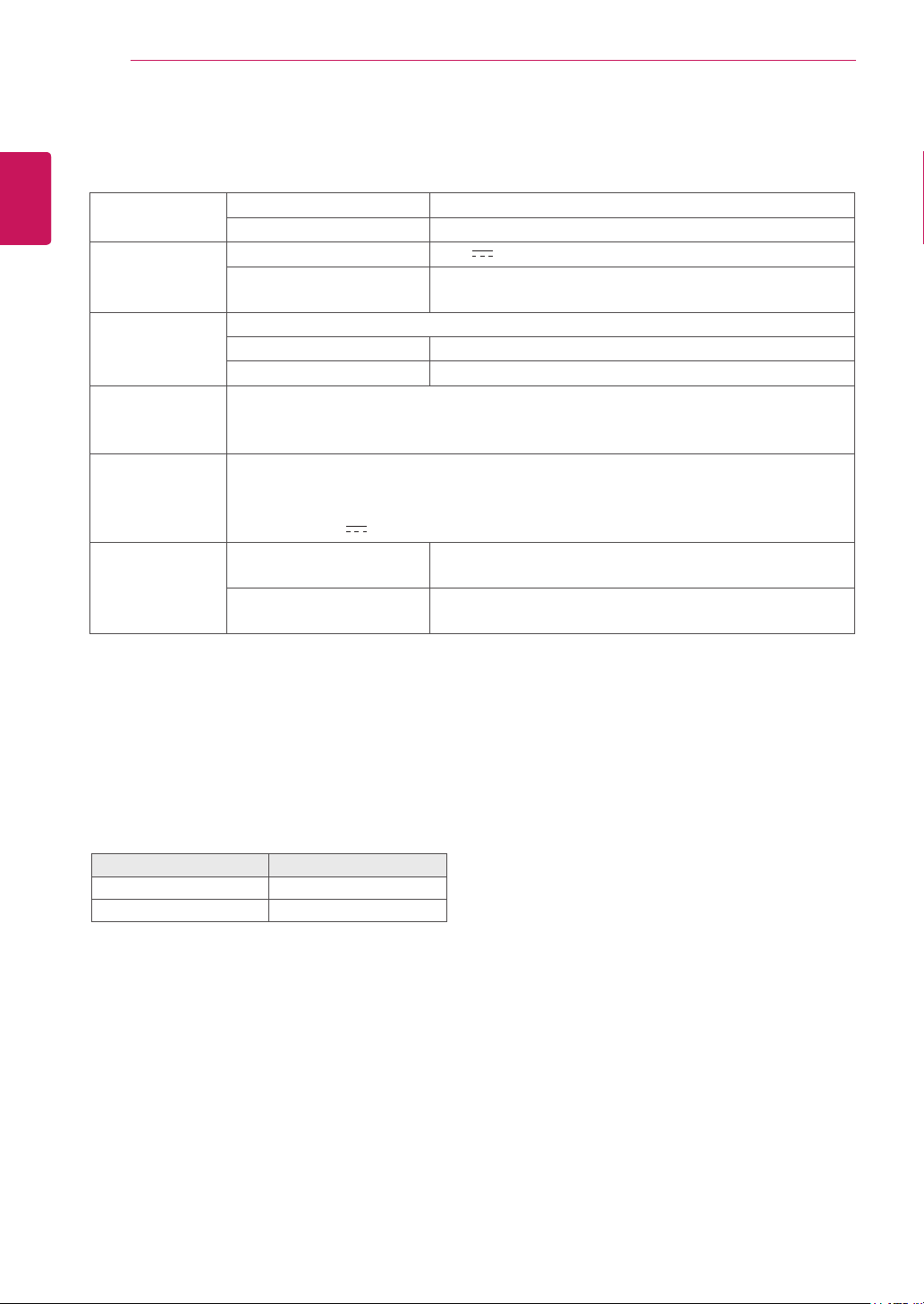
10
Produktspezikation
Deutsch
DEU
PRODUKTSPEZIFIKATION
Unterstützte Anzeige Auflösung
Stromversorgung Volt 19 V
Abmessungen Größe (Width x Height x Depth)
Gewicht (Ohne
Verpackung)
Netzstecker Typ ADS-40SG-19-3 19025G, hergestellt von SHENZHEN HONOR ELECTRONIC
Umgebungsbedingungen
Änderungen an den technischen Daten vorbehalten.
Maximale Auflösung 1920 x 1200 @ 60 Hz
Empfohlene Auflösung 1920 x 1200 @ 60 Hz
1,2 A
Energieverbrauch(Typ.)
(Cloud)
Mit Fuß 70,3 mm x 189,3 mm x 143,6 mm
Ohne Fuß 185 mm x 30,5 mm x 143,6 mm
0,6 kg
und Typ LCAP21, hergestellt von LIEN CHANG ELECTRONIC ENTERPRISE
und Typ PSAB-L203A, hergestellt von LG Innotek Co.,Ltd
Ausgang : 19 V
Betriebsbedingungen
Lagerbedingungen Temperatur: -20°C bis 60°C; Luftfeuchtigkeit: 5 % bis
1,3 A
Cloud Modus 6 W
Off Modus ≤ 0,5 W
Temperatur: 10°C bis 35°C; Luftfeuchtigkeit: 10 % bis
80 %
90 %
Betriebsanzeige
Modus LED-Farbe
Eingeschaltet Rot
Ausgeschaltet Aus
Page 11

Verwenden der CLOUD-Lösung
11
VERWENDEN DER
CLOUD-LÖSUNG
HINWEIS
Menüs und Funktionen in CLOUD
y
Modus könnte je nach Fireware Version
geringfügig unterschiedlich sein.Sie
können das Benutzerhandbuch für jede
Version unter Teradici Homepage: http://
www.teradici.com herunterladen.
Um die Fireware Version zu überprüfen,
y
siehe Seite <28>.
Verbindungsbildschirm
Der Verbindungsbildschirm wird während des
Starts angezeigt, außer wenn das Portal für einen
verwalteten Start oder automatisches Neuverbinden konfiguriert wurde. Das über der Taste „Verbinden“ angezeigte Logo kann durch Hochladen
eines Ersatzbilds über die Administratorschnittstelle geändert werden.
Abbildung 2-2: Network Not Ready
Wenn das Netzwerk angeschlossen ist, und IP
schon erworben ist, wird die Meldung "Network
connection detected. Acquiring IP address …" auf
dem Verbindungsbildschirm angezeigt. Bild 2-3
zeigt die Meldung, wenn das Netzwerk bereit ist ,
und die IP schon erworben ist.
Deutsch
DEU
Abbildung 2-1: OSD Connect Screen
Wenn das Netzwerk nicht richtig angeschlossen
ist(z.B. bei Portal Boot), oder Verbindung schon
erstellt ist, wird die Meldung "Network connection
lost. Waiting for connection …" auf dem Bildschirm
angezeigt.
Bild 2-2 zeigt die Meldung an, wenn das Netzwerk
nicht bereit ist.
Abbildung 2-3: Erwerb der IP nach Network ange-
schlossen
Wenn das Netzwerk vollständig bereit ist, wird
Verbindungsbildschirm wie unten gezeigt.
Abbildung 2-4: Network Bereit
Page 12

Verwenden der CLOUD-Lösung
12
Deutsch
DEU
Wenn Sie die Connect Taste wählen, wird die
Verbindung gestartet. Wenn die Verbindung noch
ansteht, wird die Meldung "Discovering hosts,
please wait…" auf dem OSD lokale GUI angezeigt.
Wenn die Verbindung hergestellt ist, wird das OSD
lokal GUI verschwunden, und durch Session Bild
ersetzt.
Abbildung 2-5: OSD Verbindung Bildschirm (Ver-
bindung)
Menü „OSD-Optionen“
Durch Auswahl des Menüs „Optionen“ wird eine
Liste mit Auswahlmöglichkeiten angezeigt. Das
Menü „OSD-Optionen“ umfasst Folgendes:
yKonfiguration
yDiagnose
yInformationen
yBenutzereinstellungen
Durch Auswahl einer der Optionen wird ein Einstellungsfenster angezeigt.
Konfigurationsfenster
Im Konfigurationsfenster kann der Administrator
auf die Registerkarten mit den Einstellungen zum
Konfigurieren und Verwalten der Portalumgebung
zugreifen.
Das Konfigurationsfenster bietet folgende Registerkarten:
yNetwork
yLabel
yConnection Management
yDiscovery
ySession
yRDP
yLanguage
yOSD
yReset
yDisplay
yVMware View
Jeder Tabulator enthält OK, Cancel und Apply Tasten, um den Administrator zu erlauben, geänderte
Einstllung zu übernehmen oder verwerfen.
HINWEIS
Bei einigen PCoIP-Geräten ist der Pass-
y
wortschutz deaktiviert, und die Anmeldung
auf der Verwaltungswebsite oder der Zugriff
auf die OSD-Parameter ist ohne Passwort
möglich. Die Anmeldeseite und der Passwortschutz des Bildschirmmenüs können in
der PCoIP-Verwaltungskonsole deaktiviert
werden.
Abbildung 2-6: Menü „OSD-Optionen“
Page 13

Registerkarte „Netzwerk“
Die Registerkarte „Netzwerk“ ermöglicht dem Administrator, die Netzwerkparameter des Portals zu
konfigurieren.
HINWEIS
Die Netzwerkparameter können auch mithilfe
y
der Webpage-Verwaltungsschnittstelle konfiguriert werden.
Verwenden der CLOUD-Lösung
yGateway
Das Feld „Gateway“ enthält die Gateway-IP-Adresse des Geräts. Wenn DHCP deaktiviert ist, muss
dieses Feld ausgefüllt werden. Wenn DHCP aktiviert ist, kann dieses Feld nicht bearbeitet werden.
yPrimary DNS Server
Das Feld „Primary DNS Server“ enthält die primäre
DNS-IP-Adresse des Geräts. Dieses Feld ist optional. Wenn DHCP aktiviert ist, kann dieses Feld
nicht bearbeitet werden.
ySecondary DNS Server
Das Feld „Secondary DNS Server“ enthält die sekundäre DNS-IP-Adresse des Geräts. Dieses Feld
ist optional. Wenn DHCP aktiviert ist, kann dieses
Feld nicht bearbeitet werden.
yDomain Name
Das Feld „Domain Name“ enthält den verwendeten
Domänennamen, z. B. „domain local“. Dieses Feld
ist optional. Es legt fest, auf welcher Domäne der
Host oder das Portal arbeitet.
13
Deutsch
DEU
Abbildung 2-7: Netzwerkkonfiguration
yEnable DHCP
Wenn die Option „Enable DHCP“ ausgewählt wurde, wird ein Gerät mit dem DHCP-Server verbunden, der die IP-Adresse, Subnetzmaske, GatewayIP-Adresse und den DNS-Server zuweist. Wenn
diese Option deaktiviert ist, müssen die oben
genannten Parameter manuell konfiguriert werden.
yIP Address
Das Feld „IP Adress“ enthält die IP-Adresse des
Geräts. Wenn DHCP deaktiviert ist, muss dieses
Feld ausgefüllt werden. Wenn DHCP aktiviert ist,
kann dieses Feld nicht bearbeitet werden. In dieses Feld muss die korrekte IP-Adresse eingegeben
werden. Wenn eine falsche IP-Adresse angegeben
wird, erscheint eine OSD-Meldung, die den Administrator auffordert, die korrekte IP-Adresse einzugeben.
ySubnet Mask
Das Feld „Subnet Mask“ enthält die Subnetzmaske des Geräts. Wenn DHCP deaktiviert ist, muss
dieses Feld ausgefüllt werden. Wenn DHCP aktiviert ist, kann dieses Feld nicht bearbeitet werden.
Dieses Feld muss die korrekte Subnetzmaske
enthalten. Wenn eine falsche Subnetzmaske angegeben wird, erscheint eine OSD-Meldung, die den
Administrator auffordert, die korrekte Subnetzmaske einzugeben.
yFQDN
Das Feld FQDN zeigt den Fully Qualified Domain
Name des Hosts oder Portals an. Der Standardwert ist PCoIP-host-MAC oder PCoIP-portal-MAC,
wobei MAC die MAC-Adresse des Hosts oder
Portals ist. Wenn es einen Domänennamen gibt,
wird er im Format PCoIP-host-MAC.domain.local
zu FQND hinzugefügt.
HINWEIS
Um die FQDN-Funktion nutzen zu können,
y
muss ein DNS-Server verwendet werden,
der mit der DHCP-Option 81 konfiguriert ist.
yEthernet Mode
Das Feld „Ethernet Mode“ legt den Ethernet-Modus des Portals fest.
Folgende Optionen sind verfügbar:
yAuto
y100 Mbit/s Full-Duplex
y10 Mbit/s Full-Duplex
Wenn andere Netzwerkgerät (z.B. ein Schalter)
so konfiguriert ist, unter 10 Mbps Full-Duplex, 100
Mbps Full-Duplex oder 1Gbps Full-Duplex zu betreiben, sollte der Administrator immer den Ethernet Modus an Auto stellen. Und Wenn die Gerät
ist unter nur einer Geschwindigkeit von meheren
Einstellungen zu betreiben, wählen Sie entweder
10 Mbps Full-Duplex oder 100 Mbps Full-Duplex.
Page 14

Verwenden der CLOUD-Lösung
14
Deutsch
DEU
<IPv6> Tab
Der IPv6 Tab ist verwendet, wenn der Portal an
dem mit IP v6 konfigurierten Netzwerk angeschlossen ist.
Abbildung 2-8: IPv6 Konfiguration
yAktivieren IPv6
Wenn Sie Enable IPv6 wählen, kann der Portal an
dem mit IPv6 konfigurierten Netzwerk angeschlossen werden.
yLink Local Address
Der Link Local Address Feld ist automatisch mit IP
Addresse von einer Gerät erfüllt.
yGateway
Der Gateway Feld enthält die Gateway IP Addresse von einer Gerät. Geben die Gateway Addresse
ein, um eine Gerät zu benutzen.
ySecondary DNS Server
Das Secondary DNS Server Feld enthält die
secondary DNS IP Addresse von einer Gerät. Das
Feld ist optional. Wenn DHCPv6 aktiviert ist, kann
das Feld nicht bearbeitet werden.
yDomain Name
Das Domain Name Feld enthält den Domain
Name, verwendet mit z.B. "domain local". Das Feld
ist optional. Es gibt welche Domain der Host oder
Portal an.
yFQDN
Das FQDN Feld repräsentiert den Fully Qualified
Domain Name von der Host oder Portal. Der Standardwert ist PcoIP-host-MAC oder PcoIP-portalMAC, wo MAC die MAC Addresse von der Host
oder Portal ist. Wenn es einen Domain Name gibt,
wird es auf den FQDN mit dem Form PcoIP-hostMAC.domain.local zugestetzt.
yAktivieren SLAAC
Wählen Sie Enable SLAAC Feld, um die stateless
Auto-Konfiguration der Gerät zu verwenden.
yAktivieren Manual Address
Wählen Sie das Enable Manual Addresse Feld, um
die Addresse der Gerät manuell einzugeben.
yManuell Address
Im Manuell Address Feld, geben Sie die IP Addresse manuell ein.
yAktivieren DHCPv6
Um die Dynamic Host Konfiguration Protokol
Version 6 (DHCPv6) von einer Gerät freizuhalten,
wählen Sie das Enable DHCPv6 Feld.
yDHCPv6 Addresses
Wenn DHCPv6 aktiviert ist, und die Gerät restarted, wird der Server die Addresse der Gerät automatisch eingeben.
yPrimary DNS Server
Das Primary DNS Server Feld enthält die primary
DNS IP Addresse von einer Gerät. Dies Feld ist
optional. Wenn DHCPv6 aktiviert ist, kann das
Feld nicht bearbeitet werden.
Page 15

Verwenden der CLOUD-Lösung
15
Registerkarte „Label“
Die Registerkarte „Label“ ermöglicht dem Administrator oder Host, benutzerdefinierte Informationen
zum Portal hinzuzufügen.
HINWEIS
Die Labelparameter des Portals können auch
y
mithilfe der Webpage-Verwaltungsschnittstelle konfiguriert werden.
Registerkarte „Discovery“
Mit der Registerkarte „Discovery“ kann der Administrator ein Portal im PCoIP-System einfach
finden.
HINWEIS
Die Discovery-Parameter können auch mit-
y
hilfe der Webpage-Verwaltungsschnittstelle
konfiguriert werden.
Deutsch
DEU
Abbildung 2-9: Labelkonfiguration
yPCoIP Device Name
Im Feld „PCoIP Device Name“ kann der Administrator einen logischen Namen für den Host oder
das Portal festlegen. Der Standardwert ist PCoIPhost-MAC oder PCoIP-portal-MAC, wobei MAC die
MAC-Adresse des Hosts oder Portals ist.
yPCoIP Device Description
Im Feld „PCoIP Device Description“ kann der
Administrator spezifische Informationen wie den
Endgerätestandort oder eine Beschreibung für den
Host oder das Portal hinzufügen.
Dieses Feld kann in der PCoIP-Firmware nicht verwendet werden und der Zugriff ist ausschließlich
auf den Administrator beschränkt.
yGeneric Tag
Im Feld „Generic Tag“ kann der Administrator ein
generisches Tag für den Host oder das Portal hinzufügen.
Dieses Feld kann in der PCoIP-Firmware nicht verwendet werden und der Zugriff ist ausschließlich
auf den Administrator beschränkt.
Abbildung 2-10: Discovery-Konfiguration
yEnable Discovery
Wenn die Option „Enable Discovery“ ausgewählt
wurde, verwendet das Gerät SLP Discovery zum
dynamischen Lokalisieren des Peer-Geräts, ohne
dass Informationen über den Ort des Geräts im
Netzwerk erforderlich sind. Das heißt, dass die
Konfigurations- und Wartungsarbeiten in einem
komplizierten System signifikant reduziert werden
können.
Da SLP Discovery einen Multicast-fähigen Router
erfordert, ist die empfohlene Suchstruktur DNSSRV Discovery.
Page 16

Verwenden der CLOUD-Lösung
16
Deutsch
DEU
Registerkarte „Session“
Mit der Registerkarte „Session“ kann der Administrator die Methode zum Verbinden des Geräts mit
einem Peer-Gerät festlegen.
HINWEIS
Die Sitzungsparameter können auch mithilfe
y
der Webpage-Verwaltungsschnittstelle konfiguriert werden.
Siehe unten für Informationen, wie jede Option
einzustellen.
Abbildung 2-12: Direkt zum Host Einstellung
yDirect to Host
Sie können den Bildschirm des Host PCs durch
Entdeckung des Host PCs mit dem Netzwerk und
Erstellung 1:1 Verbindung zwischen der PCI Host
Karte an den Host PC und Portal
Abbildung 2-11: Sitzungskonfiguration
yConnection Type
Das Connection Type Feld ermöglicht es dem
Benutzer, die mit dem Portal angeschlossenen Geräten auszuwählen.
Das Connection Type Feld hat folgende Optionen:
yDirekt zum Host
yDirekt zum Host+SLP Host Discovery
yVerbundenen Server anzeigen
yVerbundenen Server + Auto-Logon anzeigen
yVerbundenen Server + Kiosk anzeigen
yVerbundenen Server + Imprivata One Sign
anzeigen
yVerbindungsmanagement
yDNS Name or IP Address
Geben Sie den DNS Name oder IP Addresse vom
Host PC ein.
Page 17

Abbildung 2-13: weitere Einstellungen für Direkt
zum Host
yAktivieren Auto-Reconnect
Wenn die Option ausgewählt ist, ist Reconnection
automatisch, wenn eine Session getrennt ist, oder
der Benutzer abgemeldet ist.
Verwenden der CLOUD-Lösung
yDirekt zum Host + SLP Host Discovery
Sie können den Bildschirm des Host PCs durch
Entdeckung des Host PCs mit dem Netzwerk und
Erstellung 1:1 Verbindung zwischen der PCI Host
Karte an den Host PC und Portal
17
Deutsch
DEU
HINWEIS
Diese Einstellung ist nur für den Kunden
y
bereitgestellt.
yAktivieren Peer Loss Overlay
Die Meldung "Connection Lost" wird angezeigt.
Das Display ist die gleiche wie in der VDI Umgebung. Die Standardeinstellung ist deaktive.
HINWEIS
Diese Einstellung ist nur für den Kunden
y
bereitgestellt.
yAktivieren Preparing Desktop Overlay
Wenn diese Option ausgewählt ist, wird die Meldung "Preparing Desk-top" auf dem Bildschirm
angezeigt, wenn der Benutzer angemeldet ist.
yDisconnect Message Filter
Diese Option bestimmt die Art der Meldung, wenn
eine Session getrennt ist.
- Show All: alle Fehlermeldungen anzeigen.
- Show Error and Warning Only: nur Fehler- und
Warnungsmeldung anzeigen.
- Show Error Only: nur Fehermeldungen anzeigen.
- Show None: nichts anzeigen.
Abbildung 2-14: Direkt zum Host + SLP Host Dis-
covery Einstellungen
Page 18

Deutsch
DEU
Verwenden der CLOUD-Lösung
18
Abbildung 2-15: weitere Einstellungen für Direkt
zum Host + SLP Host Discovery
yAktivieren Auto-Reconnect
Wenn die Option ausgewählt ist, ist Reconnection
automatisch, wenn eine Session getrennt ist, oder
der Benutzer abgemeldet ist.
yView Connection Server
In dem Session Tab können Sie auswählen, den
Benutzer Client in dem VMware View Connection
Server zu aktivieren. Um dies zu tun, wählen Sie
View Connection Server für Connection Type.
HINWEIS
Diese Einstellung ist nur für den Kunden
y
bereitgestellt.
yAktivieren Peer Loss Overlay
Die Meldung "Connection Lost" wird angezeigt.
Das Display ist die gleiche wie in der VDI Umgebung. Die Standardeinstellung ist deaktive.
HINWEIS
Diese Einstellung ist nur für den Kunden
y
bereitgestellt.
yAktivieren Preparing Desktop Overlay
Wenn diese Option ausgewählt ist, wird die Meldung "Preparing Desk-top" auf dem Bildschirm
angezeigt, wenn der Benutzer angemeldet ist.
yDisconnect Message Filter
Diese Option bestimmt die Art der Meldung, wenn
eine Session getrennt ist.
- Show All: alle Fehlermeldungen anzeigen.
- Show Error and Warning Only: nur Fehler- und
Warnungsmeldung anzeigen.
- Show Error Only: nur Fehermeldungen anzeigen.
- Show None: nichts anzeigen.
Abbildung 2-16: View Connection Server Einstel-
lung
yDNS Name oder IP Addresse
Geben Sie die DNS Namen oder IP Addresse von
Vmware View Connection Server ein.
Page 19

Verwenden der CLOUD-Lösung
yPrefer GSC-IS
Wenn diese Option ausgewählt ist, wird die GSCIS Interface angewendet, wenn eine Smart Card
über mehr als eine Interface unterstützt. Wenn die
Smart Card nur eine Interface unterstützt, wird es
nicht angewendet.
19
HINWEIS
Diese Einstellung ist nur verfügbar, wenn
y
eine Smart Karte benutzt wird.
Deutsch
DEU
Abbildung 2-17: erweitere Einstellungen für View
Connection Server
yDesktop Name zu wählen
Geben Sie den Name von dem Pool/Desktop ein,
der die Benutzer Client durch Start einer Session
verwendet ist.
yPort
Für die Standardeinstellungen, lassen Sie das Feld
Port leer. Wenn das Vmware View Connection
Server die SSL Authentifizierung verwendet, geben
Sie 443 in das Feld Port ein. Wenn ein Benutzer
versucht, ein anderes Port als allgemeines Port zu
verwenden, geben das Port ein.
yAuto Connect
Wenn diese Option aktiviert ist, wird ausgewähltes
VMware View Connection Server automatisch angeschlossen, wenn die Benutzer Client angeschaltet ist.
Wenn die Auto Connect Option aktiviert ist, sollen
Sie den Benutzer Client ausschalten, und mindestens einmal wieder anschalten.
yAngemeldete Benutzername
Wenn diese Option ausgewählt ist, wird der Benutzername, die zuvor verwendet, um das Vmware
View Connection Server automatisch zuzugreifen,
in dem Feld Benutzername eingegeben
yAuto Launch wenn nur ein Desktop
Wenn diese Option ausgewählt ist, wird die Verbindung an dem Desktop erstellt, wenn es nur ein
virtuelles Desktop gibt, das der Benutzer zugreifen
kann.
yVerwenden OSD Logo für View banner
Wenn diese Option aktiviert ist, können Sie das
OSD Logo von PcoIP durch Anmeldung ändern.
yAktivieren Peer Loss Overlay
Wenn diese Option ausgewählt ist, wird die Meldung "Network Connection Lost" auf dem Bildschirm angezeigt, wenn es bestätigt ist, dass das
Netzwerk unterbrochen ist.
Das Display ist die gleiche wie in der VDI Umgebung. Die Standardeinstellung ist deaktive.
HINWEIS
Diese Einstellung ist nur für den Kunden
y
bereitgestellt.
yAktivieren Preparing Desktop Overlay
Wenn diese Option ausgewählt ist, wird die Meldung "Preparing Desk-top" auf dem Bildschirm
angezeigt, wenn der Benutzer angemeldet ist.
yDisconnect Message Filter
Diese Option bestimmt die Art der Meldung, wenn
eine Session getrennt ist.
- Show All: alle Fehlermeldungen anzeigen.
- Show Error and Warning Only: nur Fehler- und
Warnungsmeldung anzeigen.
- Show Error Only: nur Fehermeldungen anzeigen.
- Show None: nichts anzeigen.
HINWEIS
Das OSD Logo kann durch Webpage Admi-
y
nistration Interface hochgeladen werden.
Page 20

Deutsch
DEU
Verwenden der CLOUD-Lösung
20
yView Connection Server with Auto-Logon
In dem Session Tab können Sie auswählen, den
Benutzer Client in dem VMware View Connection
Server zu aktivieren. Um dies zu tun, wählen Sie
View Connection Server für Connection Type.
Abbildung 2-18: View Connection Server mit Auto-
Logon Einstellung
yDNS Name oder IP Addresse
Geben Sie die DNS Namen oder IP Addresse von
dem VWware View Connection Server ein.
yBenutzername
Wählen Sie eine Type von Benutzernamen, die in
dem Vwware View Connection Server benutzten
Gerätnamen anpasst.
yPassword
Geben Sie die Password für den Benutzer Client
ein
yDomain
Geben Sie den Domain Name ein.
Abbildung 2-19: Erweitere Einstellungen für View
Connection Server mit Auto-Logon
yDesktop Name zu wählen
Geben Sie den Name von dem Pool/Desktop ein,
der die Benutzer Client durch Start einer Session
verwendet ist.
yPort
Für die Standardeinstellungen, lassen Sie das Feld
Port leer. Wenn das Vmware View Connection
Server die SSL Authentifizierung verwendet, geben
Sie 443 in das Feld Port ein. Wenn ein Benutzer
versucht, ein anderes Port als allgemeines Port zu
verwenden, geben das Port ein.
yAuto Connect
Wenn diese Option aktiviert ist, wird ausgewähltes
VMware View Connection Server automatisch angeschlossen, wenn die Benutzer Client angeschaltet ist.
Wenn die Auto Connect Option aktiviert ist, sollen
Sie den Benutzer Client ausschalten, und mindestens einmal wieder anschalten.
yAngemeldete Benutzername
Wenn diese Option ausgewählt ist, wird der Benut-Benutzername, die zuvor verwendet, um das Vmware
View Connection Server automatisch zuzugreifen,
in dem Feld Benutzername eingegeben.
yAuto Launch wenn nur ein Desktop
Wenn diese Option ausgewählt ist, wird die Verbindung an dem Desktop erstellt, wenn es nur ein
virtuelles Desktop gibt, das der Benutzer zugreifen
kann.
yVerwenden OSD Logo für View banner
Wenn diese Option aktiviert ist, können Sie das
OSD Logo von PcoIP durch Anmeldung ändern.
HINWEIS
Das OSD Logo kann durch Webpage Admi-
y
nistration Interface hochgeladen werden.
Page 21

Verwenden der CLOUD-Lösung
21
yPrefer GSC-IS
Wenn diese Option ausgewählt ist, wird die GSCIS Interface angewendet, wenn eine Smart Card
über mehr als eine Interface unterstützt. Wenn die
Smart Card nur eine Interface unterstützt, wird es
nicht angewendet.
HINWEIS
Diese Einstellung ist nur verfügbar, wenn
y
eine Smart Karte benutzt wird.
yAktivieren Peer Loss Overlay
Wenn diese Option ausgewählt ist, wird die Meldung "Network Connection Lost" auf dem Bildschirm angezeigt, wenn es bestätigt ist, dass
das Netzwerk unterbrochen ist Das Display
ist die gleiche wie in der VDI Umgebung. Die
Standardeinstellung ist deaktive.
HINWEIS
Diese Einstellung ist nur für den Kunden
y
bereitgestellt.
yView Connection Server + Kiosk
Wählen Sie View Connection Server + Kiosk, um
das Kiosk Modus zu verwenden. Sie können das
View Connection Server + Kiosk Modus durch
Webpage Administration Interface konfigurieren.
HINWEIS
Sie können das Kiosk Modus durch An-
y
schluss an dem Host PC nicht verwenden.
Deutsch
DEU
yAktivieren Preparing Desktop Overlay
Wenn diese Option ausgewählt ist, wird die Meldung "Preparing Desk-top" auf dem Bildschirm
angezeigt, wenn der Benutzer angemeldet ist.
yDisconnect Message Filter
Diese Option bestimmt die Art der Meldung, wenn
eine Session getrennt ist.
- Show All: alle Fehlermeldungen anzeigen.
- Show Error and Warning Only: nur Fehler- und
Warnungsmeldung anzeigen.
- Show Error Only: nur Fehermeldungen anzeigen.
- Show None: nichts anzeigen.
Abbildung 2-20: View Connection Server + Kiosk
Einstellung
yDNS Name oder IP Addresse
Geben Sie die DNS Namen oder IP Addresse von
dem VWware View Connection Server ein.
yBenutzername
Wählen Sie eine Type von Benutzernamen, die in
dem Vwware View Connection Server benutzten
Gerätnamen anpasst.
yPassword
Geben Sie die Password für den Benutzer Client
ein.
Page 22

Deutsch
DEU
Verwenden der CLOUD-Lösung
22
Abbildung 2-21: Erweitere Einstellungen für View
Connection Server + Kiosk
yPort
Für die Standardeinstellungen, lassen Sie das Feld
Port leer. Wenn das Vmware View Connection
Server die SSL Authentifizierung verwendet, geben
Sie 443 in das Feld Port ein. Wenn ein Benutzer
versucht, ein anderes Port als allgemeines Port zu
verwenden, geben das Port ein.
yAktivieren Preparing Desktop Overlay
Wenn diese Option ausgewählt ist, wird die Meldung "Preparing Desk-top" auf dem Bildschirm
angezeigt, wenn der Benutzer angemeldet ist.
yDisconnect Message Filter
Diese Option bestimmt die Art der Meldung, wenn
eine Session getrennt ist.
- Show All: alle Fehlermeldungen anzeigen.
- Show Error and Warning Only: nur Fehler- und
Warnungsmeldung anzeigen.
- Show Error Only: nur Fehermeldungen anzeigen.
- Show None: nichts anzeigen.
yView Connection Server + Imprivata OneSign
Connection
Wählen Sie View Connection Server + Imprivata
OneSign Connection, um die Imprivata OneSign
Connection für die Client Authentifizierung zu verwenden.
yVerwenden OSD Logo für View banner
Wenn diese Option aktiviert ist, können Sie das
OSD Logo von PcoIP durch Anmeldung ändern.
HINWEIS
Das OSD Logo kann durch Webpage Admi-
y
nistration Interface hochgeladen werden.
yAktivieren Peer Loss Overlay
Wenn diese Option ausgewählt ist, wird die Meldung "Network Connection Lost" auf dem Bildschirm angezeigt, wenn es bestätigt ist, dass das
Netzwerk unterbrochen ist Das Display ist die
gleiche wie in der VDI Umgebung. Die Standardeinstellung ist deaktive.
HINWEIS
Diese Einstellung ist nur für den Kunden
y
bereitgestellt.
Abbildung 2-22: View Connection Server + Impri-
vata OneSign Connection Einstellung
yBootstrap URL
Geben Sie die IP Addresse oder FQDN Informationen des Servers ein, das die OneSign Authentifizierung durchführt.
Page 23

Abbildung 2-23: erweitere Einstellungen für View
Connection Server + Imprivata OneSign Connec-
tion
yAngemeldete Benutzername
Wenn diese Option ausgewählt ist, wird der Benutzername, die zuvor verwendet, um das Vmware
View Connection Server automatisch zuzugreifen,
in dem Feld Benutzername eingegeben.
Verwenden der CLOUD-Lösung
yAktivieren Preparing Desktop Overlay
Wenn diese Option ausgewählt ist, wird die Meldung "Preparing Desk-top" auf dem Bildschirm
angezeigt, wenn der Benutzer angemeldet ist.
yDisconnect Message Filter
Diese Option bestimmt die Art der Meldung, wenn
eine Session getrennt ist.
- Show All: alle Fehlermeldungen anzeigen.
- Show Error and Warning Only: nur Fehler- und
Warnungsmeldung anzeigen.
- Show Error Only: nur Fehermeldungen anzeigen.
- Show None: nichts anzeigen.
yConnection Management Interface
Bei der Connection Management Interface Einstellung können Sie die Verbindung durch Eingabe der
IP Addresse für Connection Management statt Verwendung der IP Addresse von Vwware View Connection Server verwalten, und die Management
Interface zu aktivieren oder deaktivieren wählen.
23
Deutsch
DEU
yVerwenden OSD Logo für View banner
Wenn diese Option aktiviert ist, können Sie das
OSD Logo von PcoIP durch Anmeldung ändern.
HINWEIS
Das OSD Logo kann durch Webpage Admi-
y
nistration Interface hochgeladen werden.
yPrefer GSC-IS
Wenn diese Option ausgewählt ist, wird die GSCIS Interface angewendet, wenn eine Smart Card
über mehr als eine Interface unterstützt. Wenn die
Smart Card nur eine Interface unterstützt, wird es
nicht angewendet.
HINWEIS
Diese Einstellung ist nur verfügbar, wenn
y
eine Smart Karte benutzt wird.
yEnable Peer Loss Overlay
Wenn diese Option ausgewählt ist, die Meldung
"Network Connection Lost" wird auf dem Bildschirm gezeigt, wenn es bestätigt ist, dass das
Netzwerk unterbrochen ist. Das Display ist gleich
wie in der VDI Umgebung. Die Standardeinstellung
ist Deaktive.
HINWEIS
Diese Einstellung ist nur für den Kunden
y
bereitgestellt.
Abbildung 2-24: Connection Management Interface
Einstellung
yDNS Name oder IP Addresse
Geben Sie die DNS Namen oder IP addresse von
Vmware View Connenction Server ein.
Page 24

Deutsch
DEU
Verwenden der CLOUD-Lösung
24
Abbildung 2-25: weitere Einstellungen für Connec-
tion Management Interface
yEnable Peer Loss Overlay
Wenn diese Option ausgewählt ist, die Meldung
"Network Connection Lost" wird auf dem Bildschirm gezeigt, wenn es bestätigt ist, dass das
Netzwerk unterbrochen ist. Das Display ist gleich
wie in der VDI Umgebung. Die Standardeinstellung
ist Deaktive.
HINWEIS
Diese Einstellung ist nur für den Kunden
y
bereitgestellt.
yAktivieren Preparing Desktop Overlay
Wenn diese Option ausgewählt ist, wird die Meldung "Preparing Desk-top" auf dem Bildschirm
angezeigt, wenn der Benutzer angemeldet ist.
yBenachrichtigung des Ereignisprotokolls
aktivieren
Mit dieser Option können Sie auswählen, ob es
erlaubt, dass die Host und Client Geräte ihre
Ereignisprotokollsinformation an den verbundenen
Management Server senden.
Registerkarte „Language“
Mit der Registerkarte „Language“ kann der Administrator die OSD-Sprache festlegen.
HINWEIS
Die Sprachparameter können auch mithilfe
y
der Webpage-Verwaltungsschnittstelle konfiguriert werden.
Abbildung 2-26: Sprachkonfiguration
yLanguage
Das Feld „Language“ dient zum Festlegen der
Anzeigesprache des Bildschirmmenüs und der
Ereignisprotokollmeldungen auf Benutzerebene.
yKeyboard Layout
Mit dem Feld „Keyboard Layout“ kann der Administrator das Tastaturlayout anpassen.
yDisconnect Message Filter
Diese Option bestimmt die Art der Meldung, wenn
eine Session getrennt ist.
- Show All: alle Fehlermeldungen anzeigen.
- Show Error and Warning Only: nur Fehler- und
Warnungsmeldung anzeigen.
- Show Error Only: nur Fehermeldungen anzeigen.
- Show None: nichts anzeigen.
Page 25

Verwenden der CLOUD-Lösung
25
Registerkarte „OSD“
Mit der Registerkarte „OSD“ kann der Administrator
die Parameter des Bildschirmmenüs (On Screen
Display, OSD) zurücksetzen.
HINWEIS
Die OSD-Parameter können auch mithilfe
y
der Webpage-Verwaltungsschnittstelle konfiguriert werden.
Registerkarte „Display“
Mit der Registerkarte „Display“ kann der Benutzer
die EDID-Funktion des Monitors konfigurieren.
HINWEIS
Die Funktion zum Aktivieren der Displayauf-
y
hebung kann verwendet werden, wenn der
Monitor nicht eingeschaltet ist.
Deutsch
DEU
Abbildung 2-27: OSD-Konfiguration
yScreen-Saver Timeout
Mit dem Feld „Screen-Saver Timeout“ kann der
Administrator einen zeitlichen Grenzwert für den
Bildschirmschoner festlegen. Die Zeitbeschränkung wird in Sekunden festgelegt. Die maximale
Zeit ist 9999 Sekunden. Wenn der Wert auf 0 Sekunden festgelegt wird, ist der Bildschirmschoner
ausgeschaltet.
Abbildung 2-28: Anzeigekonfiguration
Page 26

Verwenden der CLOUD-Lösung
26
Deutsch
DEU
Registerkarte „Reset“
Mit der Registerkarte „Reset“ kann der Administrator alle konfigurierbaren Parameter zurücksetzen,
die im Flash-Speicher gespeichert sind.
HINWEIS
Auf die Funktion „Zurücksetzen“ kann auch
y
über die Webpage-Verwaltungsschnittstelle
zugegriffen werden.
Fenster „Diagnostics“
Im Fenster „Diagnostics“ kann der Administrator
auf die Fensterregisterkarte zum Diagnostizieren
des Portals zugreifen. Das Fenster „Diagnostics“
bietet folgende Registerkarten:
yEvent Log
ySession Statistics
yPCoIP Processor
yPing
Jede Registerkarte verfügt über die Schaltfläche
„Close“ zum Schließen des Fensters.
Registerkarte „Event Log“
Mit der Registerkarte „Event Log“ kann der Administrator die Ereignisprotokollmeldungen vom
Portal anzeigen und löschen.
HINWEIS
Außerdem kann das Ereignisprotokoll (un-
y
abhängig von der Menge) auf mithilfe der
Webpage-Verwaltungsschnittstelle zurückgesetzt werden.
Abbildung 2-29: Zurücksetzen
yReset Parameters
Durch Drücken der Tasten „Reset Parameters“
werden alle Einstellungen und Optionen auf die
standardmäßigen Werkseinstellungen zurückgesetzt. Wenn diese Taste gedrückt wird, wird eine
OSD-Meldung angezeigt. Der Administrator muss
die Auswahl bestätigen, um zufälliges Zurücksetzen zu verhindern.
Abbildung 2-30: Konfiguration des Ereignisproto-
kolls
yView Event Log Message
Das Feld „View Event Log Message“ zeigt die
Protokollmeldungen zusammen mit den Zeitstempelinformationen an. Diese beiden Schaltflächen
sind verfügbar:
yRefresh
Mit der Schaltfläche „Refresh“ werden die angezeigten Ereignisprotokollmeldungen aktualisiert.
yClear
Mit der Schaltfläche „Clear“ werden alle Ereignisprotokollmeldungen gelöscht.
Page 27

Verwenden der CLOUD-Lösung
27
Registerkarte „Session Statistics“
Mit der Registerkarte „Session Statistics“ kann der
Administrator die PCoIP-spezifischen Statistiken
der letzten aktiven PCoIP-Sitzung vom Portal anzeigen.
HINWEIS
Außerdem können die Sitzungsstatistiken
y
(unabhängig von der Menge) auf mithilfe der
Webpage-Verwaltungsschnittstelle angezeigt
werden.
yByte-Statistik
yBytes Sent
Das Feld „Bytes Sent“ zeigt die Gesamtanzahl
der in der letzten aktiven Sitzung gesendeten
Byte.
yBytes Received
Das Feld „Bytes Received“ zeigt die Gesamtanzahl der in der letzten aktiven Sitzung
empfangenen Byte.
yRound Trip Latency
Das Feld „Round Trip Latency“ zeigt das gesamte
PCoIP-Round-Trip-System (z. B. vom Portal zum
Host und zurück zum Portal) und die Netzwerkverzögerungszeit in Millisekunden (+/- 1 ms) an.
Registerkarte „PCoIP Processor“
Mit der Registerkarte „PCoIP Processor“ kann der
Administrator die Betriebszeit des PCoIP-Prozessors seit dem letzten Start anzeigen.
HINWEIS
Die Betriebszeit des PCoIP-Prozessors kann
y
auch mithilfe der Webpage-Verwaltungsschnittstelle angezeigt werden.
Deutsch
DEU
Abbildung 2-31: Konfiguration der Sitzungsstatisti-
ken
yPCoIP-Paketstatistiken
yPCoIP Packets Sent
Das Feld „PCoIP Packets Sent“ zeigt die
Gesamtanzahl der PCoIP-Pakete an, die in
der letzten aktiven Sitzung vom Portal an den
Host gesendet wurden.
yPCoIP Packets Received
Das Feld „PCoIP Packets Received“ zeigt die
Gesamtanzahl der PCoIP-Pakete an, die das
Portal in der letzten aktiven Sitzung vom Host
empfangen hat.
yPCoIP Packets Lost
Das Feld „PCoIP Packets Lost“ zeigt die Gesamtanzahl der während der letzten aktiven
Sitzung verlorenen PCoIP-Pakete an.
Abbildung 2-32: PCoIP-Prozessorkonfiguration
Page 28

Deutsch
DEU
Verwenden der CLOUD-Lösung
28
Registerkarte „Ping“
Mit der Registerkarte „Ping“ kann der Administrator
einen Ping-Test am Gerät durchführen und prüfen,
ob es das IP-Netzwerk im Allgemeinen erreichen
kann. Dies ist hilfreich zum Prüfen, ob das Gerät
den Host erreichen kann.
HINWEIS
Die Registerkarte „Ping“ hat kein entspre-
y
chendes Menü in der Webpage-Verwaltungsschnittstelle des Abschnitts 1.
Abbildung 2-33: Ping-Konfiguration
Abbildung 2-34: Versionskonfiguration
yVPD-Informationen
Bei den Vital Product Data (VPD) handelt es sich
um Informationen, die jedes Portal und jeden Host
eindeutig identifizieren.
yMAC-Adresse
Die MAC-Adresse des Portals
yEindeutige Identifikation
Portal-ID
ySeriennummer
Seriennummer des Portals
yFirmware-Teilenummer
Die Teilenummer der PCoIP-Firmware
yHardwareversion
Die Hardwareversion des Portals
yPing-Einstellungen
yZiel
IP-Adresse oder FQDN zum Durchführen des
Ping-Tests.
yInterval
Das Intervall zwischen den Ping-Paketen.
yPacket Size
Die Größe des Ping-Pakets.
yPackets
ySent
Die Anzahl der gesendeten Ping-Pakete.
yReceived
Die Anzahl der empfangenen Ping-Pakete.
Fenster „Information“
Im Fenster „Information“ kann der Administrator auf
die Registerkarte „Version“ zugreifen, die gerätebezogene Informationen enthält.
HINWEIS
Die Versionsinformationen können auch mit-
y
hilfe der Webpage-Verwaltungsschnittstelle
angezeigt werden.
yFirmware-Information
Die Firmware-Information zeigt die Details der
aktuellen PCoIP-Firmware.
yFirmware-Version
Die aktuelle PCoIP-Firmware-Version
yFirmware-Build-ID
Der aktuelle PCoIP-Firmware-Revisionscode
yFirmware-Build-Datum
Das aktuelle PCoIP-Firmware-Build-Datum
PCoIP Processor Revision
Zeigt den Revisionscode des PCoIP-Prozessors
an. TERA1x00 Revision A Silicone ist mit 0.0 gekennzeichnet und TERA1x00 Revision B Silicone
ist mit 1.0 gekennzeichnet.
yBoot Loader Information
Unter „Boot Loader Information“ finden Sie die
Details des aktuellen PCoIP-Boot-Loaders an.
yBoot Loader Version
Die aktuelle PCoIP-Boot-Loader-Version
yBoot Loader Build ID
Der aktuelle PCoIP-Boot-Loader-Revisionscode
yBoot Loader Build Date
Das aktuelle PCoIP-Boot-Loader-Build-Datum
Page 29

Fenster „User Settings“
Im Fenster „User Settings“ kann der Administrator
auf die Registerkarte zugreifen, um die Maus und
Tastatur auszuwählen und die PCoIP-Bildqualität
festzulegen.
Das Fenster „User Settings“ hat folgende Registerkarten:
yVmware View
yMaus
yTastatur
yBild
yDisplay Topologie
yTouch Screen
yVMware View Tab
Der Vmware View Tab erlaubt den Benutzer, das
Client Verhalten anzugeben, wenn der Benutzer
eine sichere Verbindung zu einem Server nicht
überprüfen kann.
Verwenden der CLOUD-Lösung
Registerkarte „Mouse“
Mit der Registerkarte „Mouse“ kann der Benutzer
die Geschwindigkeitseinstellung des Mauszeigers
für die OSD- und RDP-Einstellung anpassen.
29
HINWEIS
Die Einstellung der Geschwindigkeit des
y
OSD-Mauszeigers wirkt sich nicht auf die
Mauszeigereinstellungen aus, wenn eine
PColP-Sitzung aktiv ist, außer die Funktion
„Local Keyboard Host Driver“ wird verwendet
(weitere Informationen finden Sie im Benutzerhandbuch für die PColP-Host-Software).
Die Registerkarte „Mouse“ hat kein entspre-
y
chendes Menü in der Webpage-Verwaltungsschnittstelle des Abschnitts 1.
Deutsch
DEU
Abbildung 2-35: VMware View
yDie unkontrollierbare Verbindung ablehnen
(Sicher)
Die Verbindung kann nur erstellt werden, wenn die
Zertifikat überprüft wird und ansonst nicht.
yWarnen, wenn die Verbindung unsicher ist.
(Default)
Der Authentifizierungsstatus wird überprüft und
eine Warnmeldung wird angezeigt, wenn es erfordlich ist. Es besteht jedoch keine Verbindungsgrenze.
yDie unkontrollierbare Verbindung zulassen
(nicht sicher)
Keine Authentifizierung ist erfordlich und keine
Verbindungsgrenze existiert.
Abbildung 2-36: Maus
yMouse Speed
Im Feld „Mouse Speed“ kann der Benutzer die
Geschwindigkeit des Mauszeigers im Portal festlegen.
HINWEIS
Die Mausgeschwindigkeit kann auch über die
y
PCoIP-Host-Software konfiguriert werden.
Weitere Informationen zur Verwendung der
PCoIP-Host-Software finden Sie im Benutzerhandbuch für die PCoIP-Host-Software.
Page 30

Verwenden der CLOUD-Lösung
30
Deutsch
DEU
Registerkarte Keyboard“
Mit der Registerkarte „Keyboard“ kann der Benutzer die Wiederholungsgeschwindigkeit der Tastatur
für die OSD- und RDP-Sitzung anpassen.
HINWEIS
Die Einstellung der OSD-Tastatur wirkt sich
y
nicht auf die Tastatureinstellungen aus,
wenn eine PColP-Sitzung aktiv ist, außer die
Funktion „Local Keyboard Host Driver“ wird
verwendet (weitere Informationen finden Sie
im Benutzerhandbuch für die PColP-HostSoftware).
Die Registerkarte „Tastatur“ hat kein entspre-
y
chendes Menü in der Webpage-Verwaltungsschnittstelle des Abschnitts 1.
Bild
Mit der Registerkarte „Bild“ kann der Benutzer die
Bildeinstellungen im PCoIP-System ändern.
HINWEIS
Die Bildparameter können auch mithilfe der
y
Webpage-Verwaltungsschnittstelle konfiguriert werden.
Abbildung 2-37: Tastatur
yKeyboard Repeat Delay
Mit dem Feld „Keyboard Repeat Delay“ kann der
Benutzer die Verzögerung der Tastaturwiederholung im Portal festlegen.
yKeyboard Repeat Rate
Mit dem Feld „Keyboard Repeat Rate“ kann der
Benutzer die Rate der Tastaturwiederholung im
Portal festlegen.
yFeld „Repeat Settings Test“
Mit dem Feld „Repeat Settings Test“ kann der
Benutzer die ausgewählten Tastatureinstellungen
testen.
Abbildung 2-38: Bild
yMinimum Image Quality
Mit dem Schieberegler für die minimale Bildqualität
kann der Administrator Kompromisse zwischen
der Bildqualität und der Bildrate eingehen, wenn
die Netzwerkbandbreite begrenzt ist. Unter Umständen sind Bilder mit geringer Qualität bei einer
höheren Bildrate erforderlich, während Bilder mit
hoher Qualität bei einer geringeren Bildrate bevorzugt werden.
In Umgebungen, in denen die Netzwerkbandbreite
begrenzt ist, werden durch Verschieben des Reglers Richtung „Reduziert“ höhere Bildraten gewährleistet;
das Verschieben des Reglers Richtung „Perception-Free“ gewährleistet eine höhere Bildqualität.
Wenn die Netzwerkbandbreite nicht begrenzt ist,
verwendet das PCoIP-System die wahrnehmungsfreie Qualität unabhängig von den Einstellungen
für die minimale Bildqualität.
Page 31

Verwenden der CLOUD-Lösung
31
yDisplay Topologie Tab
Der Display Topologie Tab ermöglicht es dem Benutzer, die Position und Ausrichtung eines angeschlossenen sekendären Monitors anzugeben.
HINWEIS
Es ist anwendbar, wenn die VMware View
y
Connection Server Version 4.5 oder höher
ist.
yTouch Screen Tab
Der Touch Screen Tab ermöglicht es dem Benutzer, die Berührungsempfindlichkeit und Ausrichtung festzulegen, wenn der Monitor die Touch
Screen Funktion unterstürzt.
Deutsch
DEU
Abbildung 2-39: Display Topologie
yEnable Konfiguration
Wenn diese Option ausgewählt ist, können Sie Position und Ausrichtung einstellen. Sie können die
Einstellungen speichern, durch Clicken von Apply
oder OK Tasten, und die Einstellungen werden
zurückgesetzt, wenn Sie den Monitor initialisieren.
yDisplay Layout
Diese Option ermöglicht es dem Benutzer, die
Richtung des Monitor-Anschluss anzugeben, vertikal oder horizontal.
yAusrichtung
Diese Option ermöglicht es dem Benutzer, die
Ausrichtungsposition des Monitors zu verbinden,
wenn es eine Auflösungsdifferenz zwischen beiden
Monitor gibt.
yPrimär
Diese Option ermöglicht es dem Benutzer, die
primäre/sekendäre Einstellungen des angeschlossenen Monitors zu ändern.
Abbildung 2-40: Touch Screen
yEnable right click on hold
Wenn diese Option ausgewählt ist, wird Clicken
und Anhalten von Touch Screen die gleiche Funktion wie Maus recht Clicken.
yRechts Click Verzögern
Diese Option ermöglicht es dem Benutzer, Punktposition zu bewegen, die gleiche Arbeit wie Maus
recht klicken.
yTouch Screen Kalibrierung
Die Ausrichtung der Touch Screen wird gestartet,
wenn die Start Taste klickt.
Page 32

Das Produkt Etikett erhält wichtige Informationen
für den After-Servic.
Modell
Seriennummer
Den Quellcode unter GPL, LGPL, MPL sowie
weitere Open-Source-Lizenzen, der in diesem
Produkt enthalten ist, können Sie unter http://
opensource.lge.com herunterladen.
Neben dem Quellcode stehen dort
noch alle Lizenzbedingungen, auf die
verwiesen wird, Garantieausschlüsse sowie
Urheberrechtshinweise zum Download bereit.
LG Electronics stellt Ihnen gegen eine
Gebühr (für Distribution, Medien, Versand
und Verwaltung) auch den Quellcode auf CDROM bereit. Wenden Sie sich per E-Mail an
LG Electronics: opensource@lge.com. Dieses
Angebot ist drei (3) Jahre ab Kaufdatum des
Produkts gültig.
